Как запустить несколько Skype на одном компьютере?

Здравствуйте дорогие читатели. Сегодня мне бы хотелось вам рассказать об одной очень полезной утилите, которая позволит запускать на вашем компьютере или ноутбуке одновременно несколько скайпов, а следовательно вы сможете авторизоваться в них под разными логинами.
Эта утилита называется Skype Launcher. При помощи этого небольшого инструмента вы сможете управлять разными учетными записями одновременно. Чем это полезно? К примеру, вы можете отдельный аккаунт, который будете использовать только по рабочим звонкам, а другой – для общения с друзьями и знакомыми.
Итак, приступим к установке самой утилиты. Для этого предлагаю вам скачать сам Skype Launcher бесплатно с нашего сайта.
Скачали? Затем проходим обычный процесс установки: принимаем лицензионное соглашение, выбираем папку на локальных дисках, добавляем иконку на Рабочий стол и т.д. Займет это не более 2 минут.
После установки запускаем непосредственно не саму утилиту, а ярлык Skype Launcher Configuration, в котором будем проводить настройки. С виду он представляет собой небольшое диалоговое окошко. К большому сожалению язык интерфейса английский, но не переживайте, что не разберетесь.
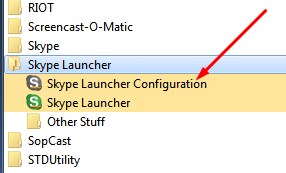
Сейчас давайте добавим первую учетную запись, которую ранее вы зарегистрировали. Для этого вам необходимо нажать кнопку «Add».
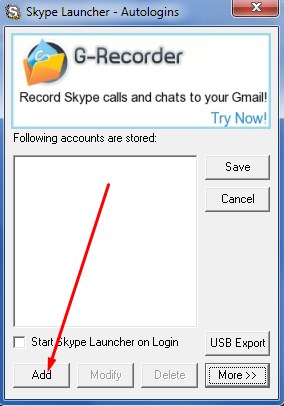
Затем откроется диалоговое окно с тремя полями для ввода ваших данных от аккаунта. В первое вы вводите ваш логин, вот второй – пароль. Третья строка необходима для повторного ввода пароля - подтверждения его. Затем нажимаем кнопку «OK».
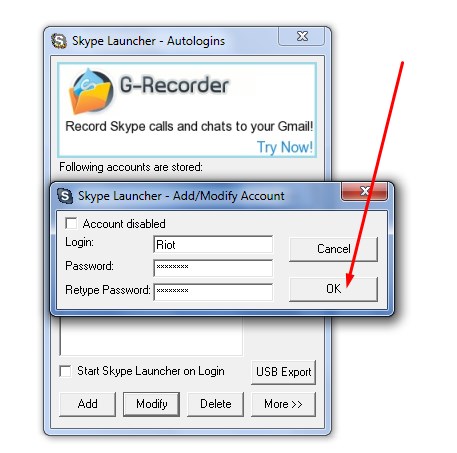
Теперь введенный вами аккаунт появится в списке. Его данные вы можете отредактировать, выделив нажатием мыши, а затем щелкнув на кнопку «Modify».
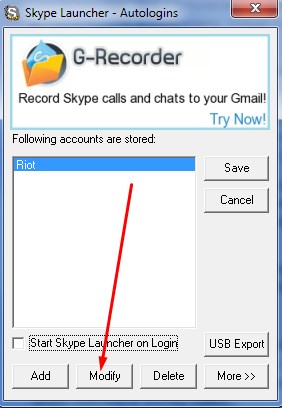
Добавить следующую учетную запись скайпа можно снова нажатием на кнопку «Add», а удалять не нужные при помощи кнопки «Delete».
На этом все, вам осталось только нажать кнопку «Save», чтобы применить ранее введенные вами настройки и изменения.
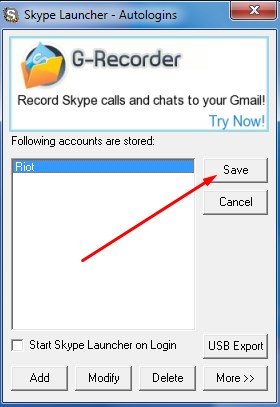
Далее, чтобы одновременно использовать несколько учетных записей в Skype необходимо просто запустить саму утилиту Skype Launcher, нажав на её ярлык в меню «Пуск» или на Рабочем столе.
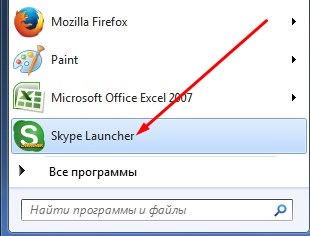
Похожим по функционалу с Skype Launcher является Multi Skype Launcher. Эта утилита способна выполнять аналогичные действия, как и та, которую мы рассмотрели выше. Обе эти утилиты я тестировал на операционных системах Windows (XP, 7, 8 и 10) – работают замечательно и без каких-либо сбоев.
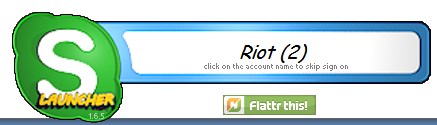
Последнее, что хотелось бы добавить ко всему вышесказанному: в настройках программы скайп уберите автозапуск, чтобы избежать конфликтов приложений друг с другом.
Кстати, для тех, кто хочет сидеть в социальных сетях одновременно с нескольких аккаунтов, рекомендую прочесть эту статью.





















Как зарегистрироваться в Вконтакте без телефона?
Как открыть файл rar (рар) на Windows, Андройд, в Linux и MAC
Что это такое # Хэштег, как сделать правильный